Dorești să vizionezi filme și să asculți muzică de diferite tipuri printr-o aplicație dedicată? Dacă folosești Kodi și te confrunți cu dificultăți în a alege un film interesant pentru timpul tău liber, acest articol îți va fi util. Cunoști site-ul web IMDb, acronim pentru Internet Movie Database? Această platformă online oferă descrieri concise ale filmelor, inclusiv informații despre distribuție și echipă. Te întrebi dacă există o modalitate de a integra IMDb în Kodi? Răspunsul este da. Acest ghid îți va arăta cum să adaugi un supliment IMDB în Kodi, dacă ai căutat o astfel de soluție.
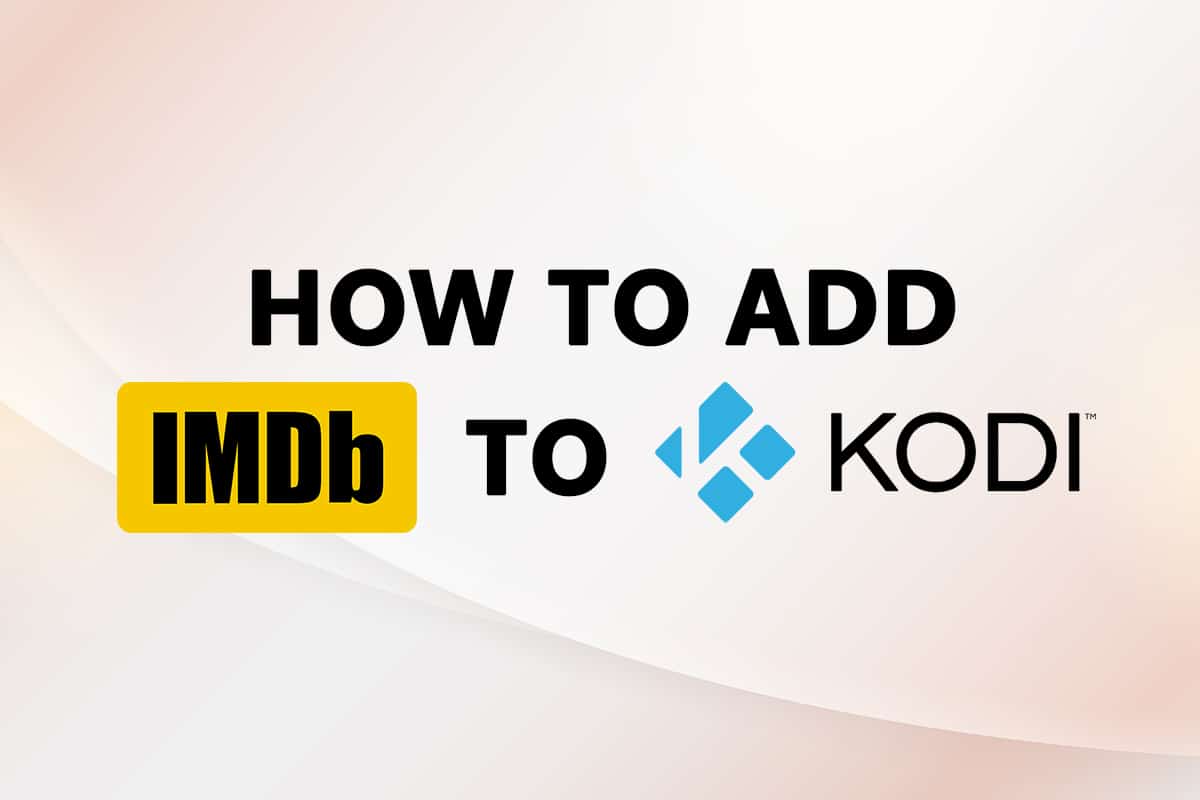
Integrarea IMDB în Kodi pe Windows 10
În acest articol vom explora modalitățile de a integra IMDb în Kodi. Mai jos, găsești o listă cu suplimentele IMDB pentru Kodi.
Notă: Pașii explicați sunt pentru aplicația Kodi v19.4 (Matrix) pe un PC cu Windows 10 pe 64 de biți, dar pot fi adaptați pentru alte versiuni ale aplicației sau sisteme de operare.
Metoda 1: Folosirea suplimentului Universal Movie Scraper
Suplimentul care facilitează accesul la IMDb în Kodi este Universal Movie Scraper. Poți instala acest supliment IMDB Kodi din secțiunea de suplimente a aplicației. Această metodă descrie cum să adaugi IMDb în Kodi ca supliment.
1. Apasă tasta Windows, scrie Kodi și dă clic pe Deschidere.
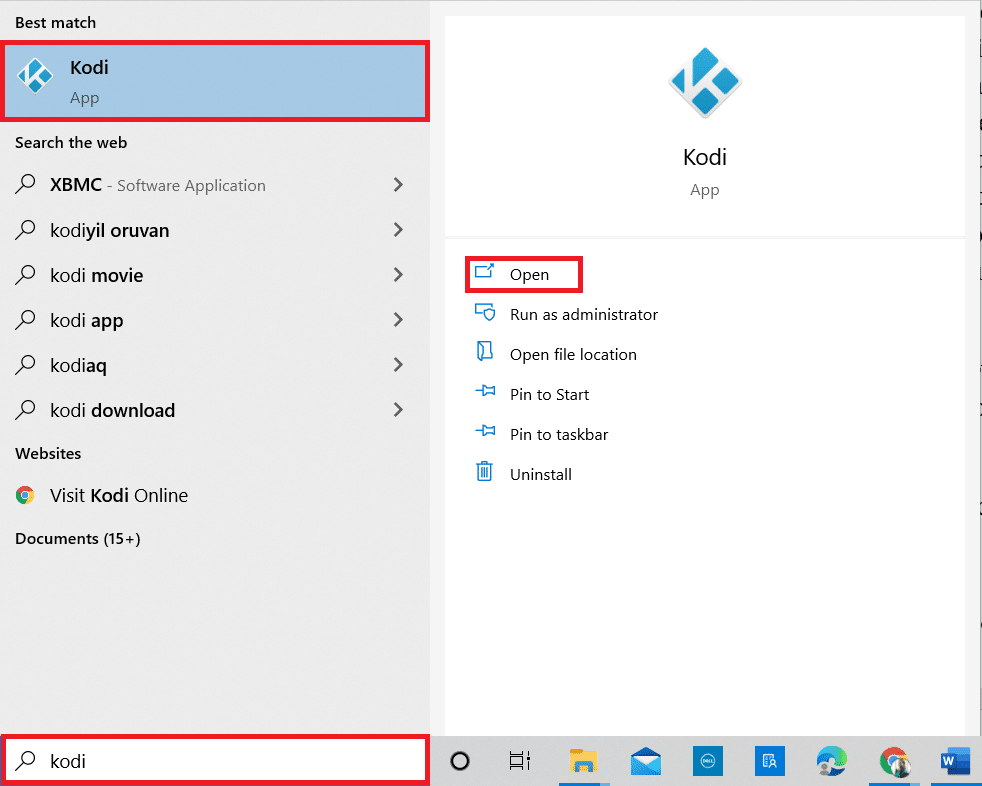
2. În panoul din stânga, dă clic pe fila Suplimente.
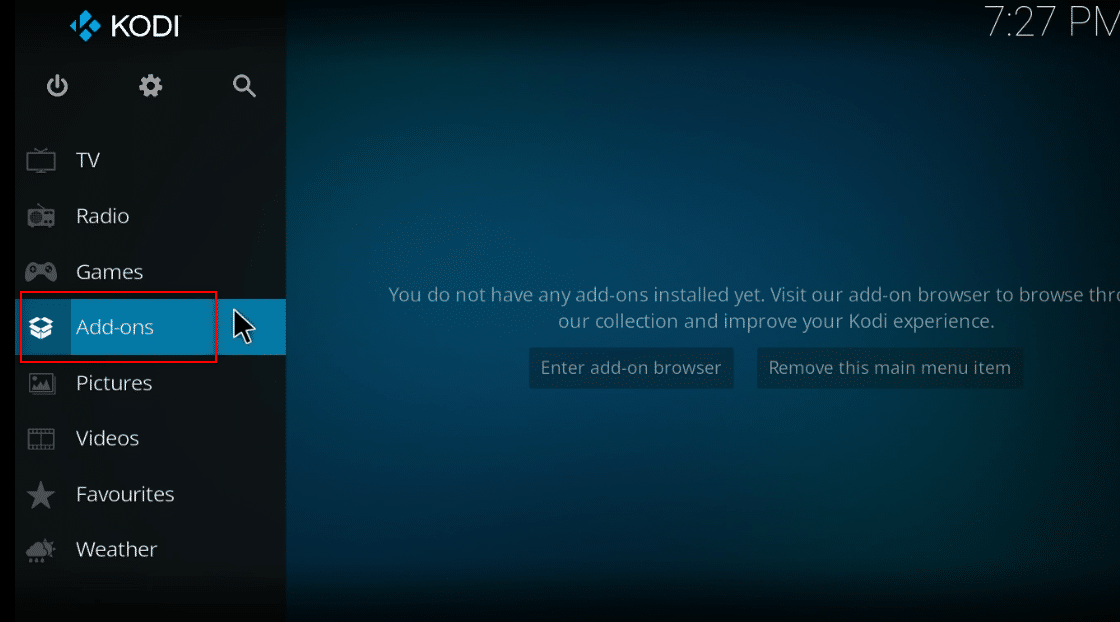
3. În colțul din stânga sus, apasă pe pictograma cutiei deschise.
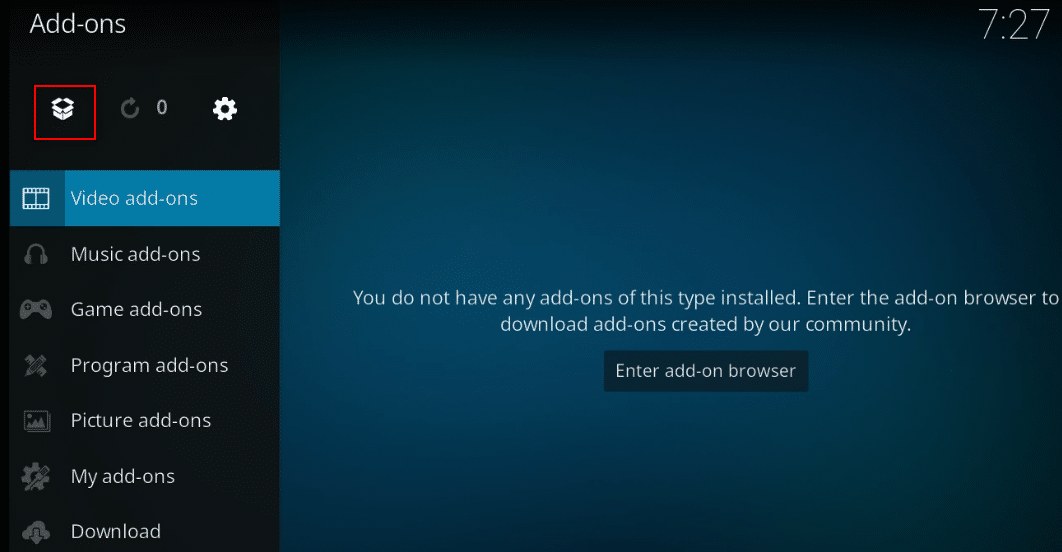
4. Selectează opțiunea Instalare din depozit din meniu.
Notă: Această opțiune îți permite să instalezi suplimente incluse în aplicația Kodi.
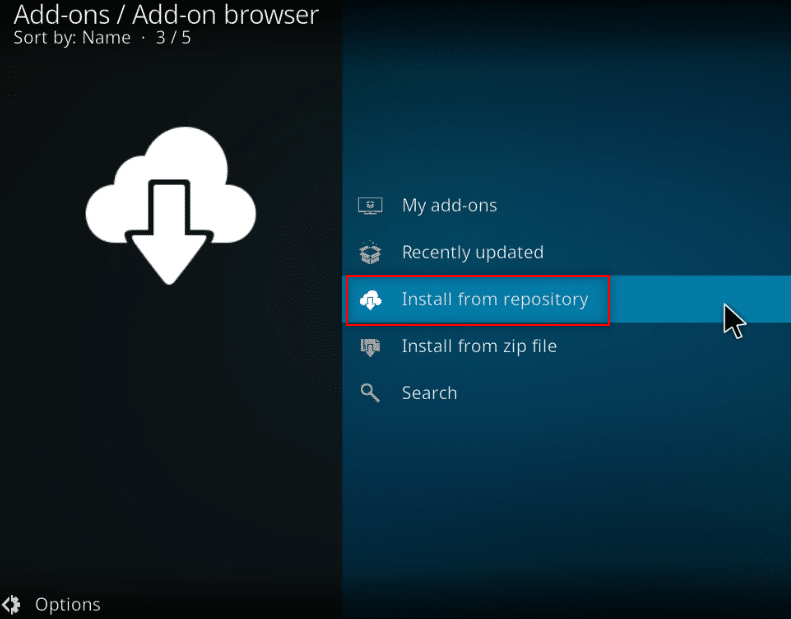
5. În fereastra următoare, caută Furnizori de informații în listă și apasă pe ea.
Notă: Alternativ, poți selecta fila Descărcare la Pasul 3 și alege Furnizori de informații.
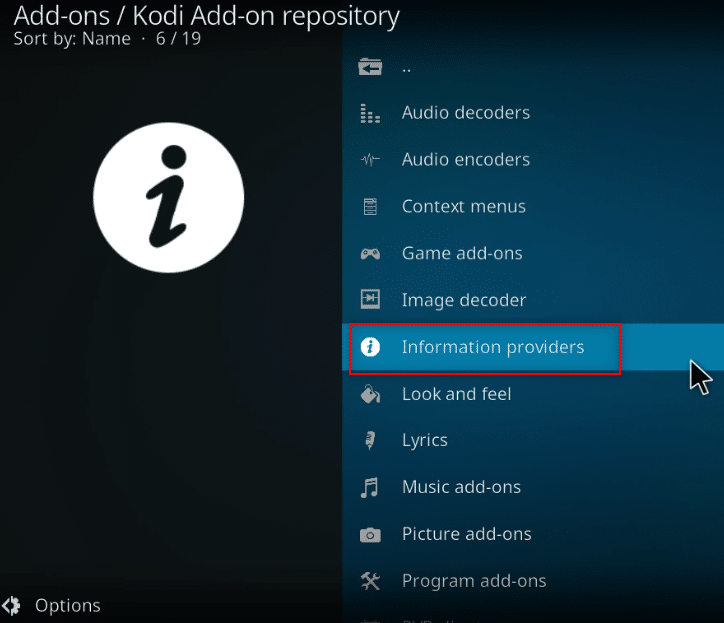
6. Selectează Informații film din meniu.
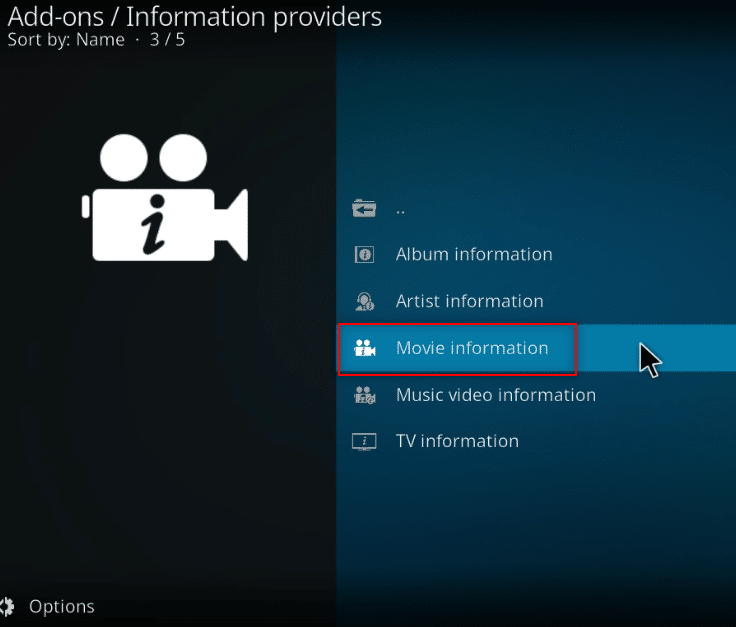
7. Derulează în jos pentru a găsi Universal Movie Scraper în listă și dă clic pe el.
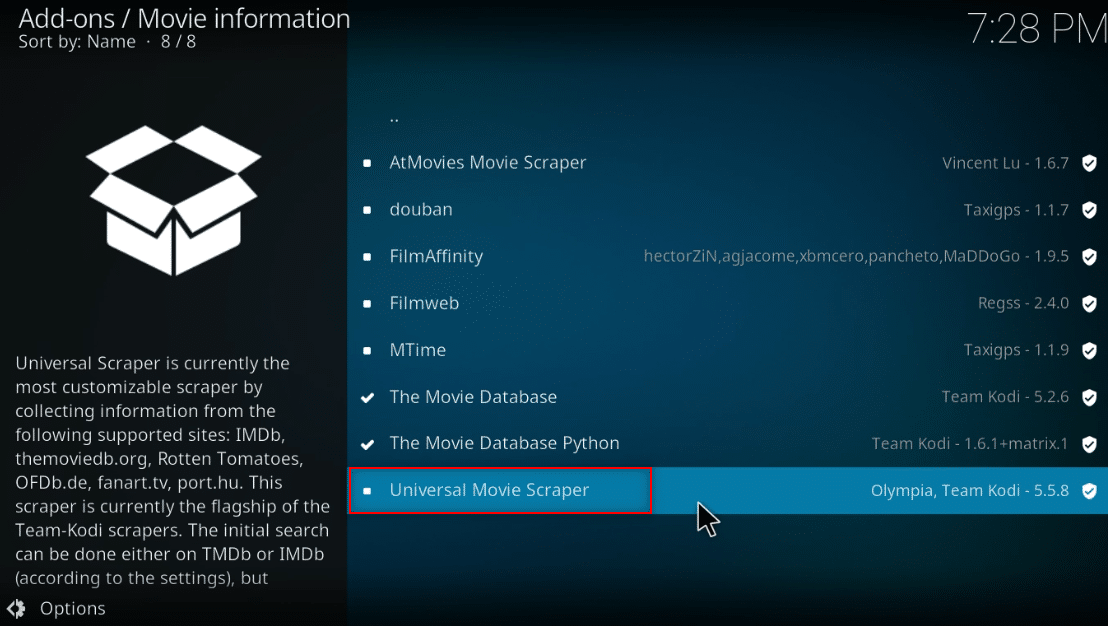
8. Apasă butonul Instalare pentru a instala suplimentul pe Kodi.
Notă: Poți configura setările, limitând rezultatele căutării doar la IMDb, dând clic pe butonul Configurare disponibil pentru supliment după instalare.
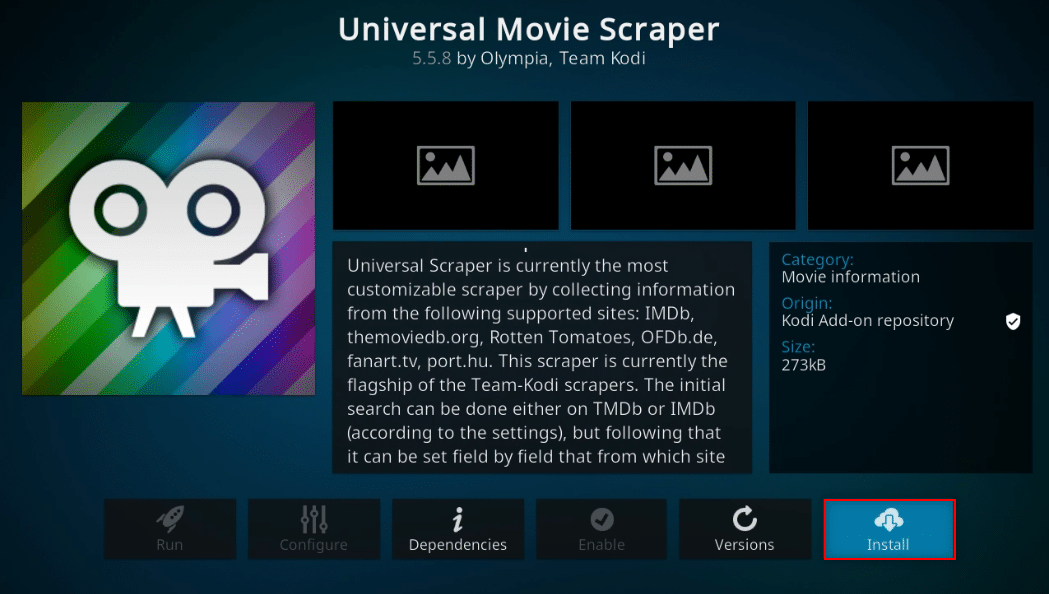
Notă: După instalare, va apărea o notificare în colțul din stânga sus care indică faptul că suplimentul a fost instalat.
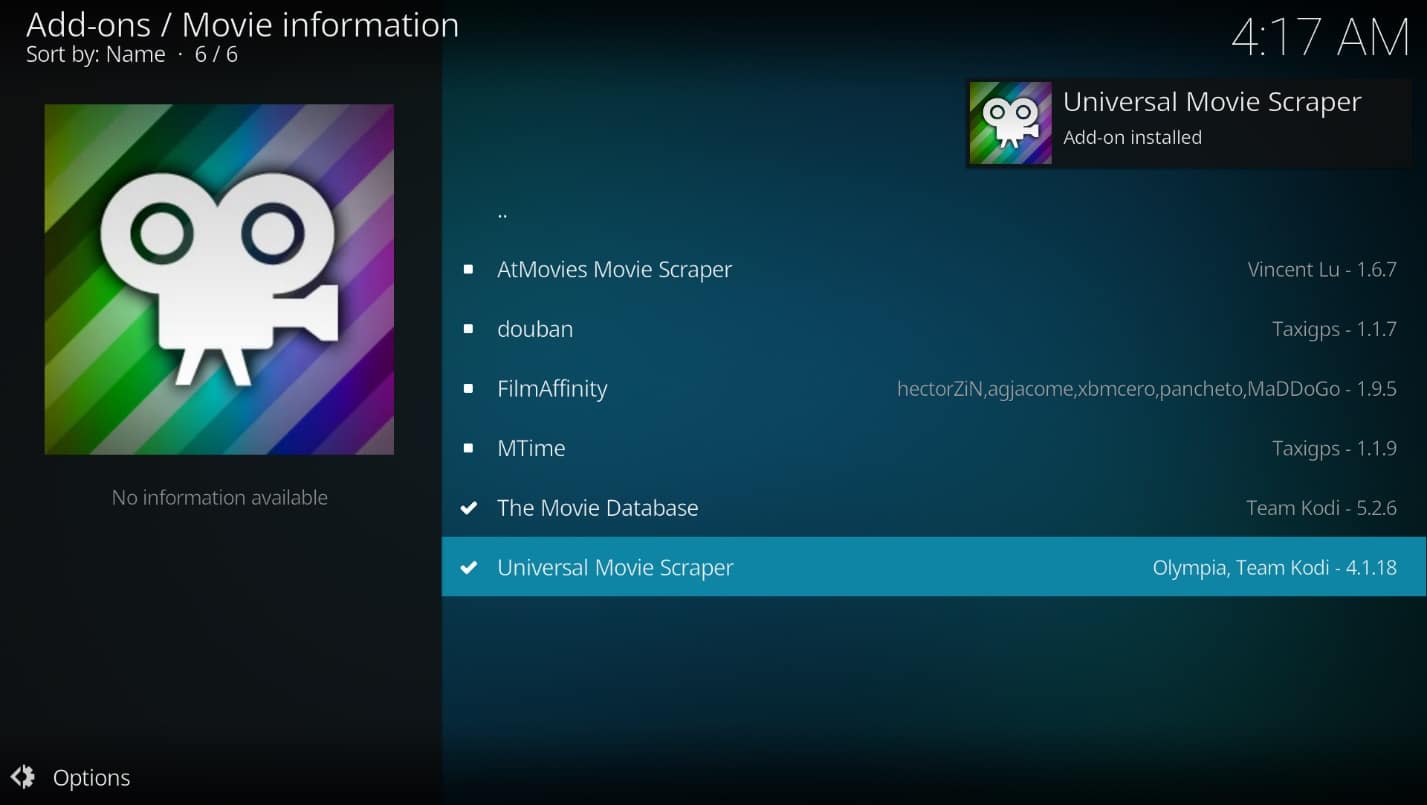
Metoda 2: Folosirea suplimentului Light IMDb Ratings Update 5.0.2
Dacă preferi să nu instalezi suplimentul din Kodi și vrei să folosești un supliment terță parte, poți utiliza actualizarea Light IMDb Ratings 5.0.2. Poți descărca suplimentul ca fișier zip și îl poți instala pentru a avea evaluarea Kodi IMDb pentru filme.
Notă: Se recomandă această metodă dacă prima nu funcționează, având în vedere riscul utilizării suplimentelor terțe.
1. Apasă tasta Windows, scrie Chrome și deschide browserul.
Notă: Nu contează ce browser web folosești. Google este folosit ca exemplu.
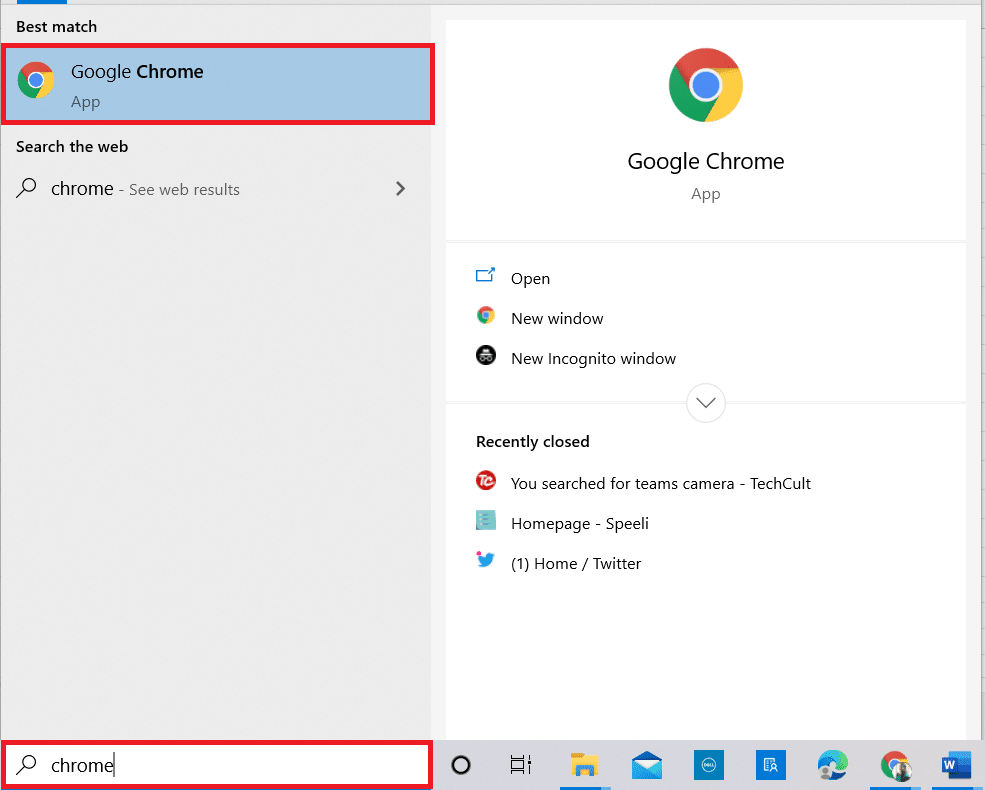
2. Accesează Forumul Kodi pentru a instala suplimentul IMDb.
3. Derulează în jos până la secțiunea Descărcare și apasă linkul furnizat pentru instalare.
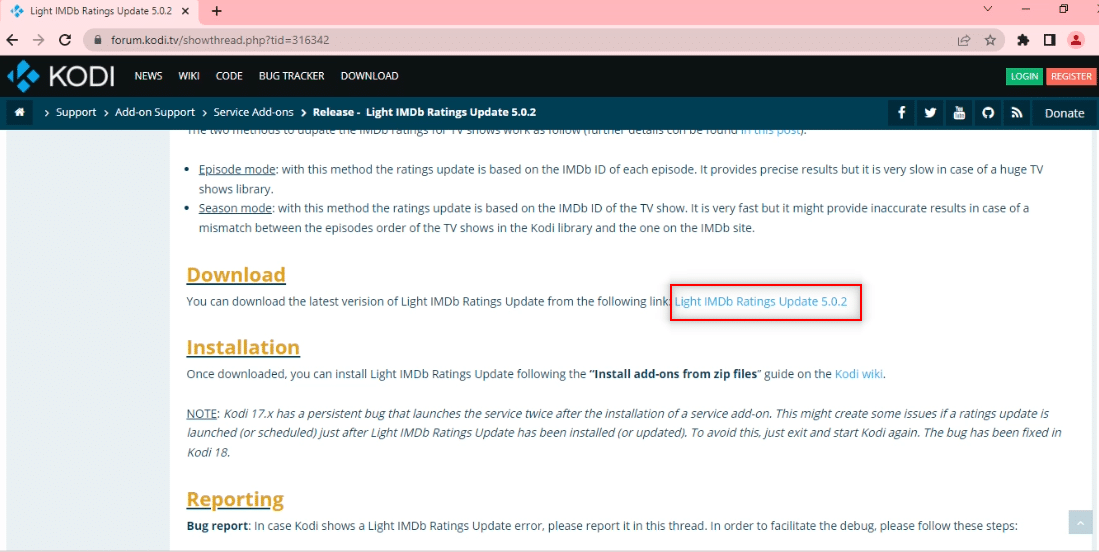
4. Deschide aplicația Kodi pe computer, așa cum ai făcut anterior.
5. În panoul din stânga, dă clic pe fila Suplimente.
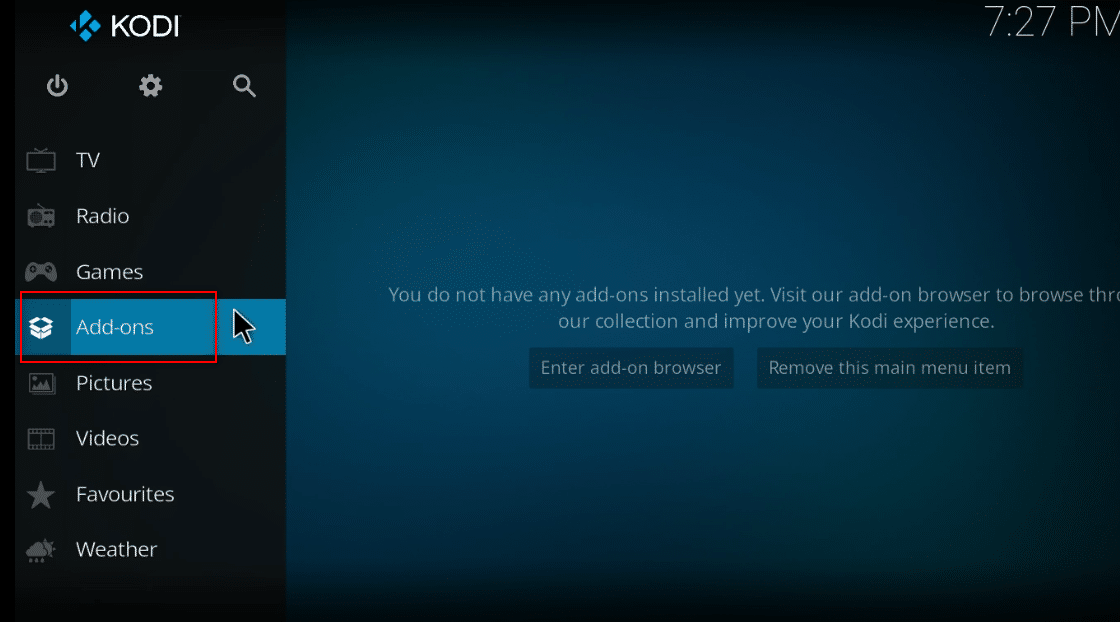
6. Apasă Setări.
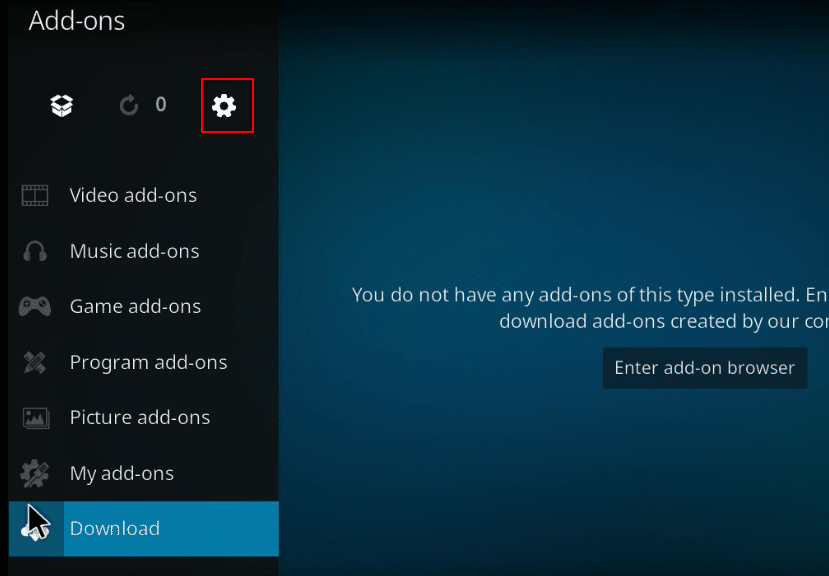
7. Activează opțiunea Surse necunoscute.
Notă: Această setare permite instalarea de suplimente din surse terțe.
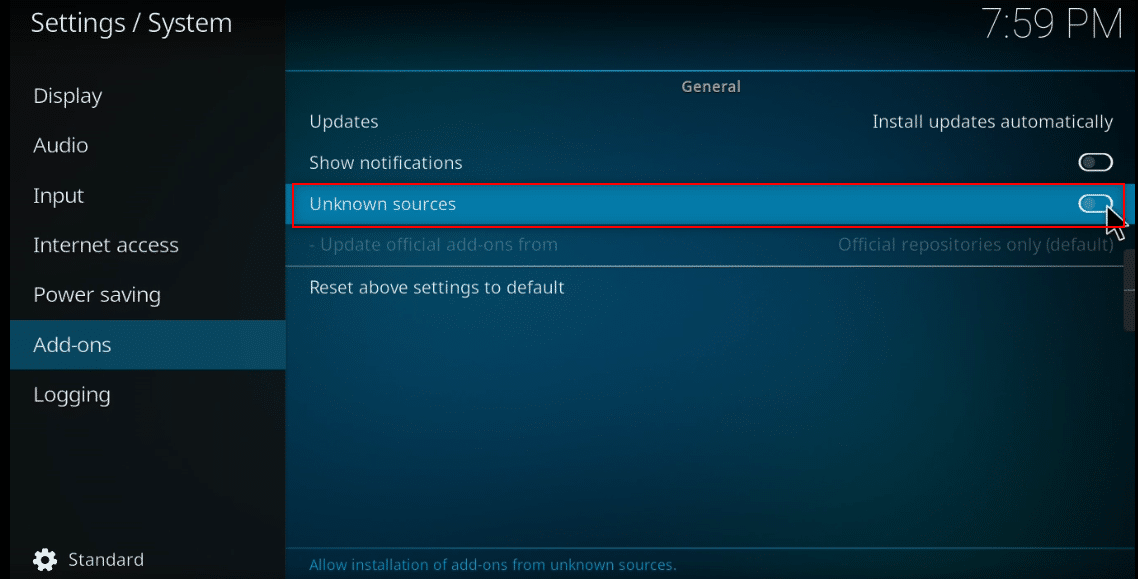
8. Apasă Da în fereastra de avertizare pentru confirmare.
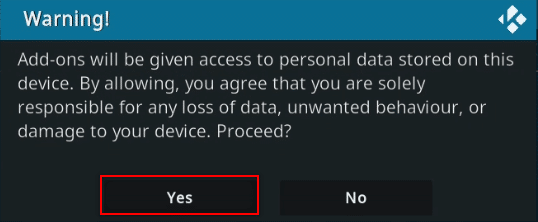
9. Apasă tasta Esc pentru a reveni la fereastra Suplimente.
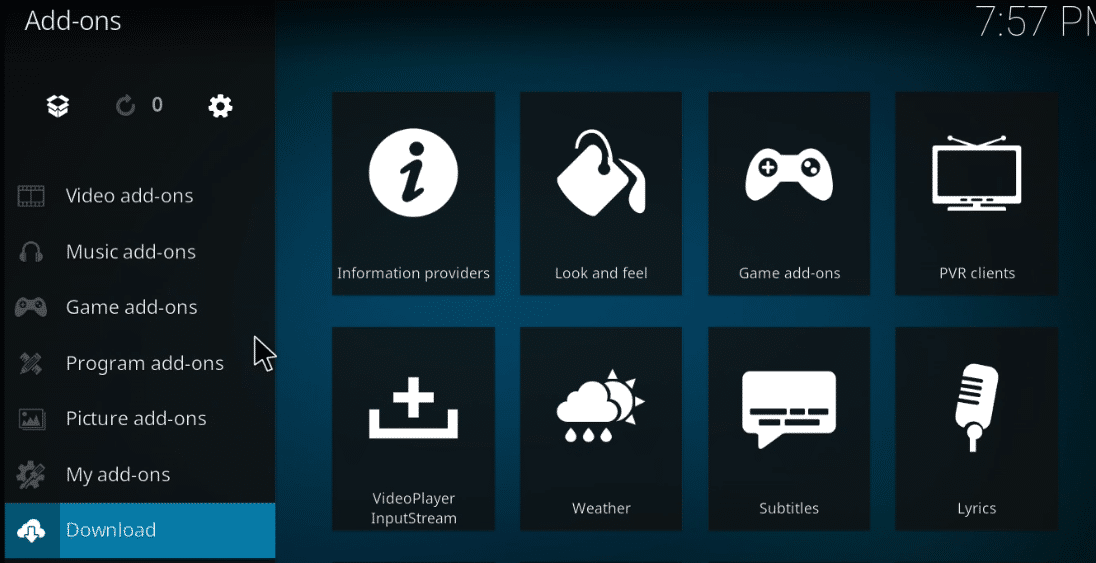
10. Apasă pictograma cutiei deschise.
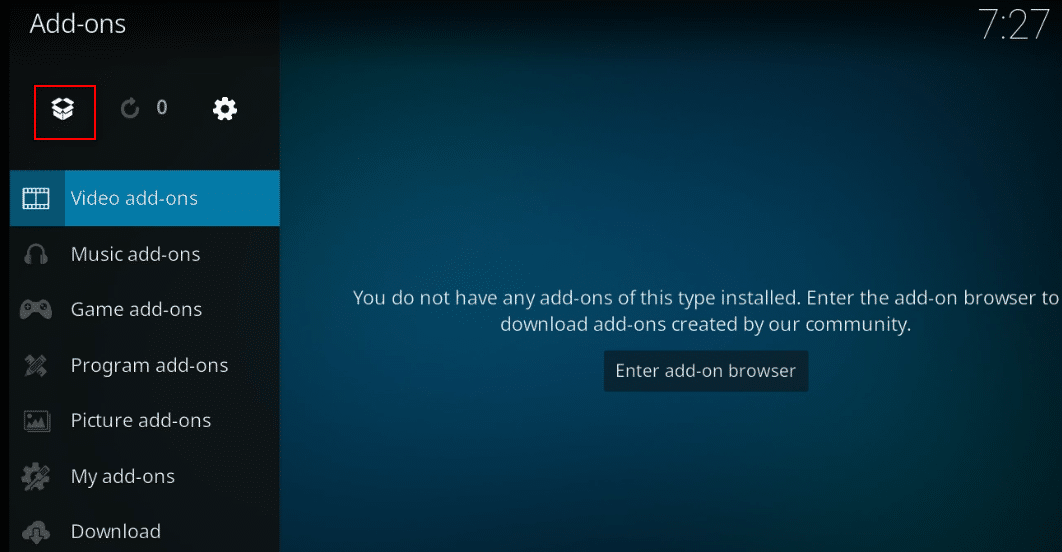
11. Selectează Instalare din fișier zip.
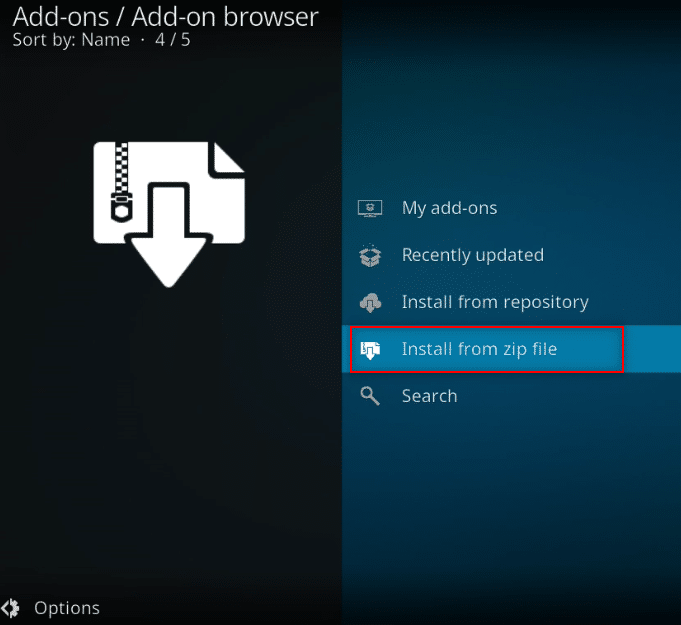
12. Selectează fișierul zip descărcat pentru a instala suplimentul în Kodi.
Notă: După instalare, va apărea o notificare în colțul din dreapta sus care indică instalarea cu succes.
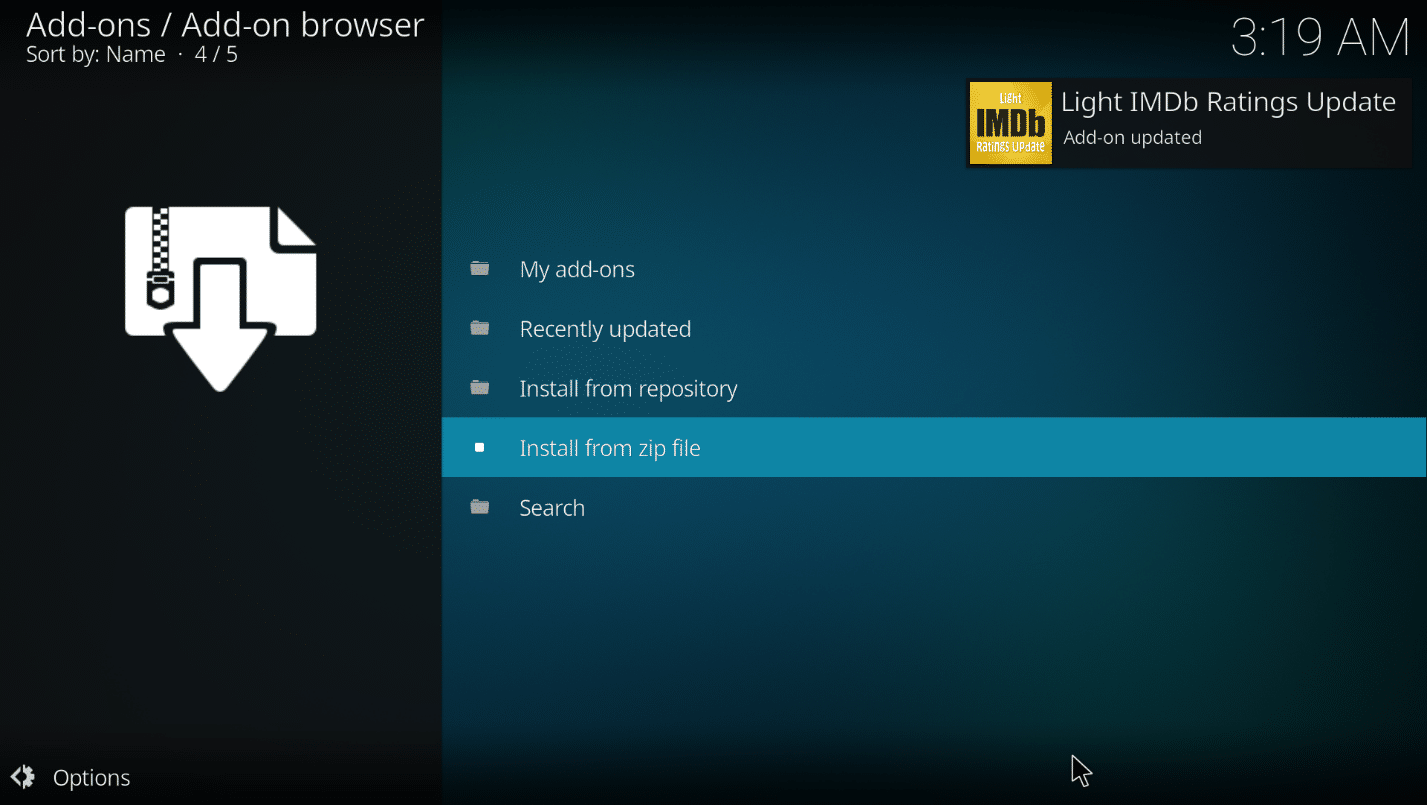
Astfel, ai reușit să instalezi suplimentul Light IMDB Kodi.
Metoda 3: Adăugarea IMDb pentru un anumit folder
Dacă vrei să adaugi IMDb în Kodi doar pentru un anumit folder, poți folosi această metodă. Adică, dacă vrei să utilizezi suplimentul Universal Movie Scraper pentru un folder specific și alt supliment implicit pentru restul folderelor, poți modifica setările doar pentru folderul respectiv.
1. Deschide Kodi pe computerul tău.
2. Apasă pe fila Videoclipuri.
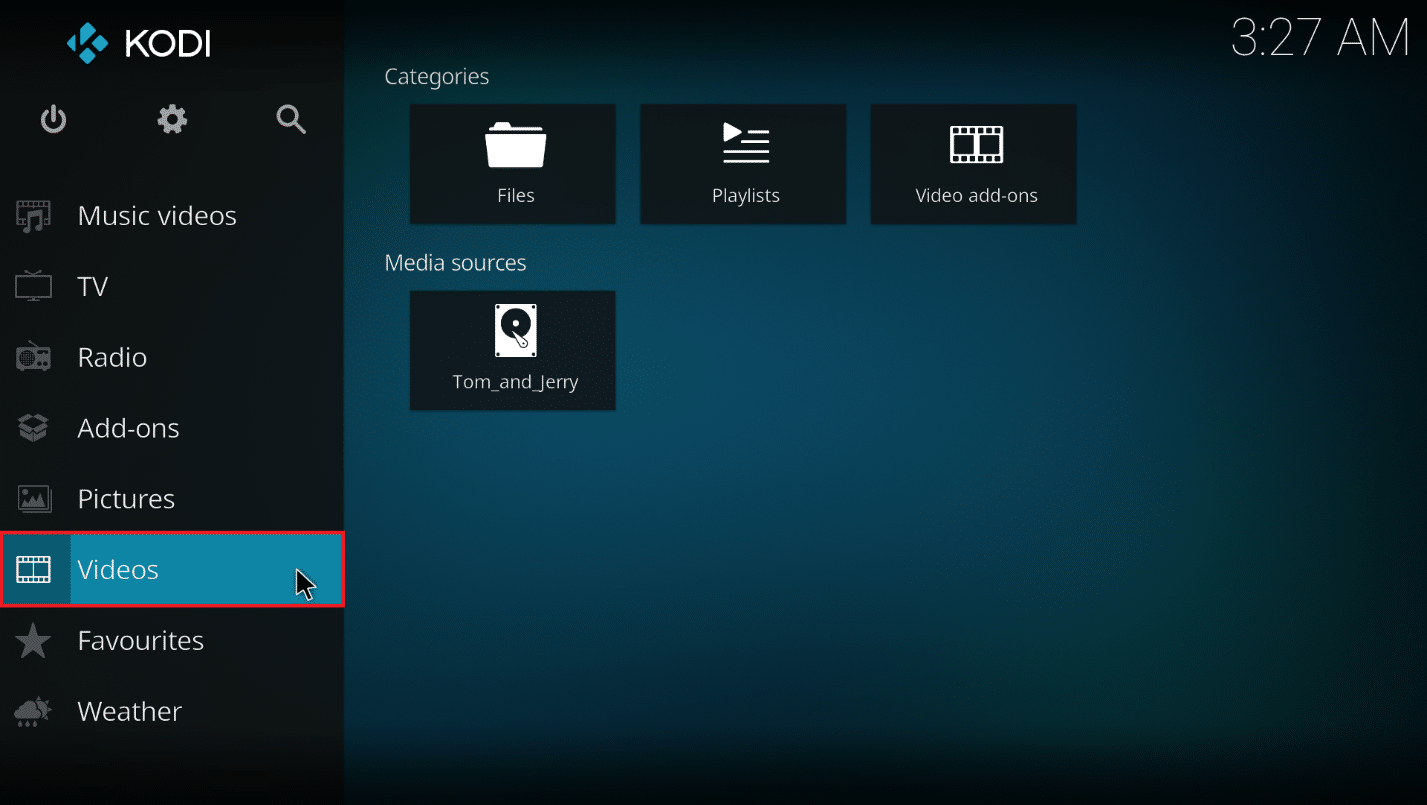
3. Dă clic pe opțiunea Fișiere.
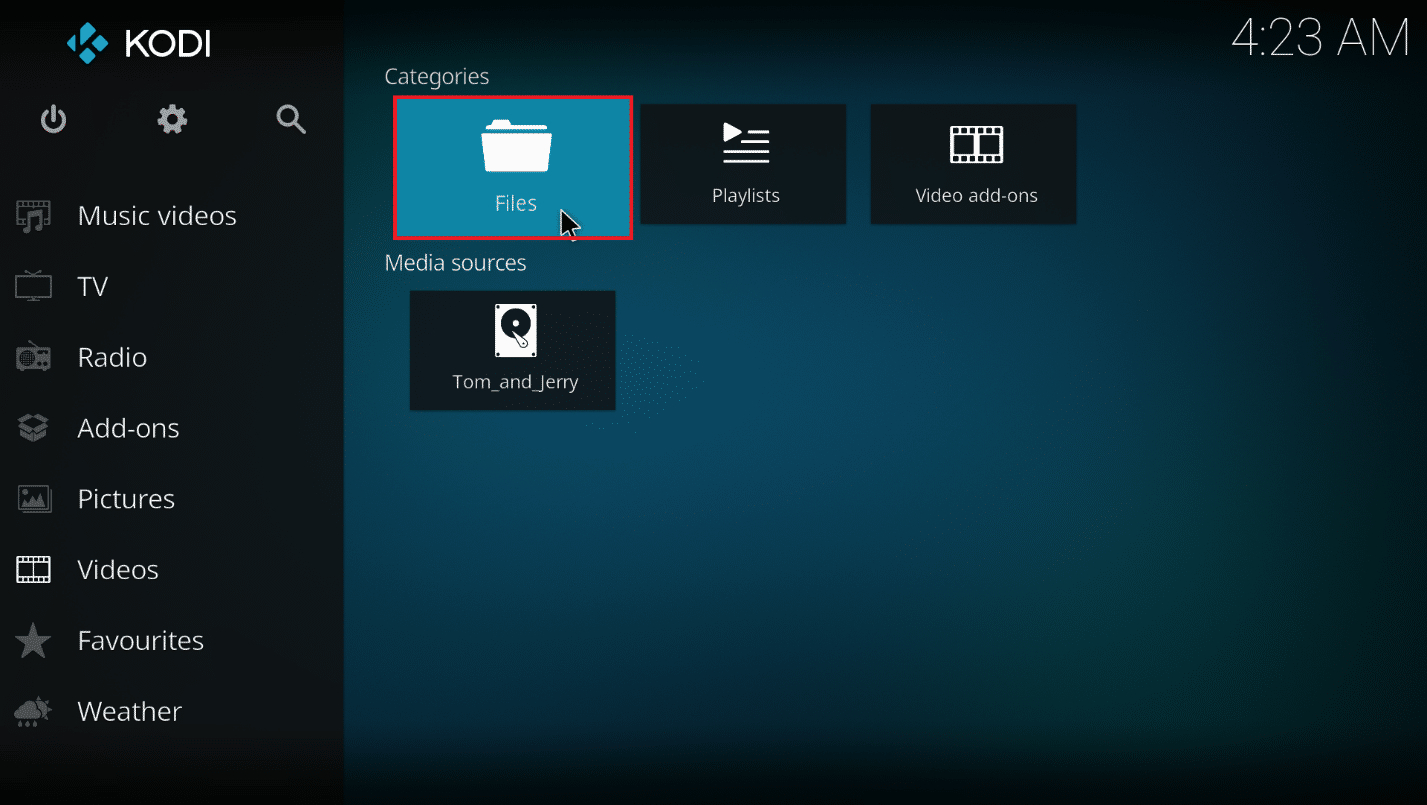
4. Dă clic dreapta pe folderul dorit.
Notă: În acest exemplu, este selectat folderul Telegram Desktop.
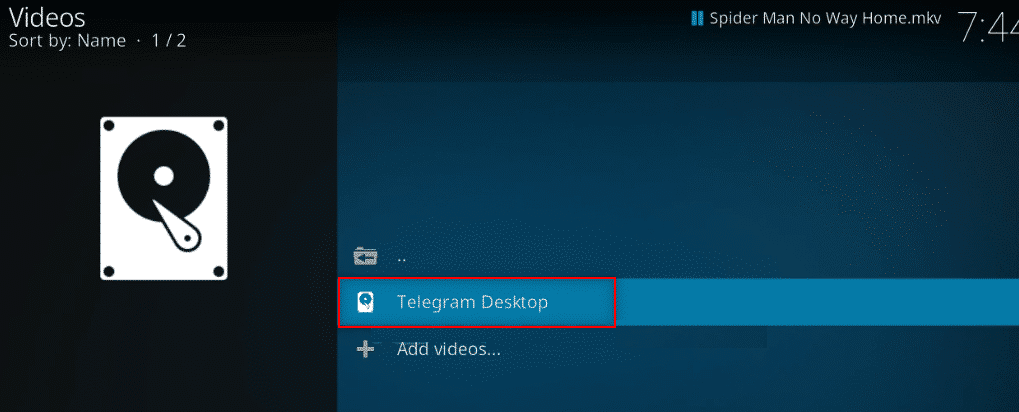
5. Alege Editare sursă din meniu.
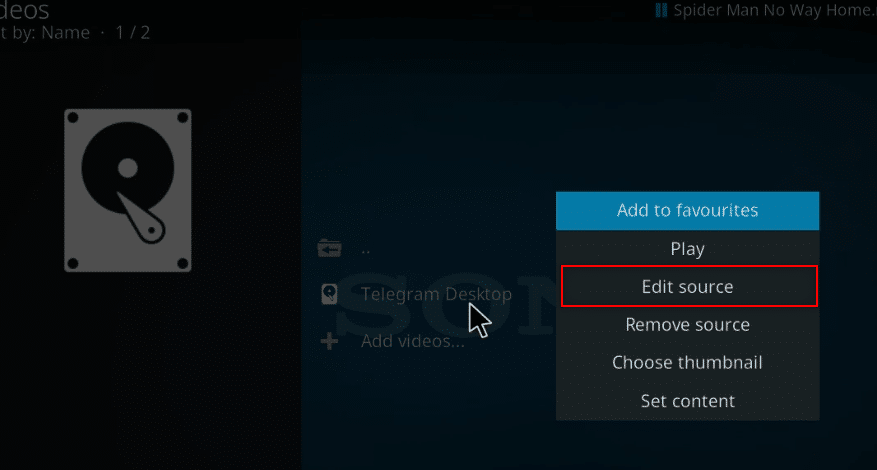
6. Apasă OK în fereastra Editare sursă video.
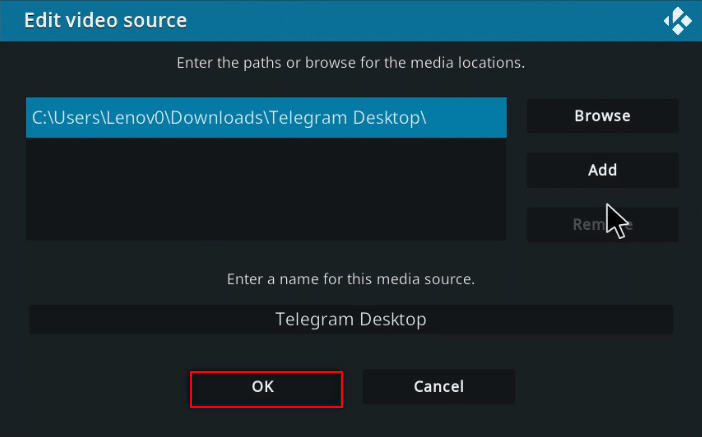
7. Apasă opțiunea Acest director conține.
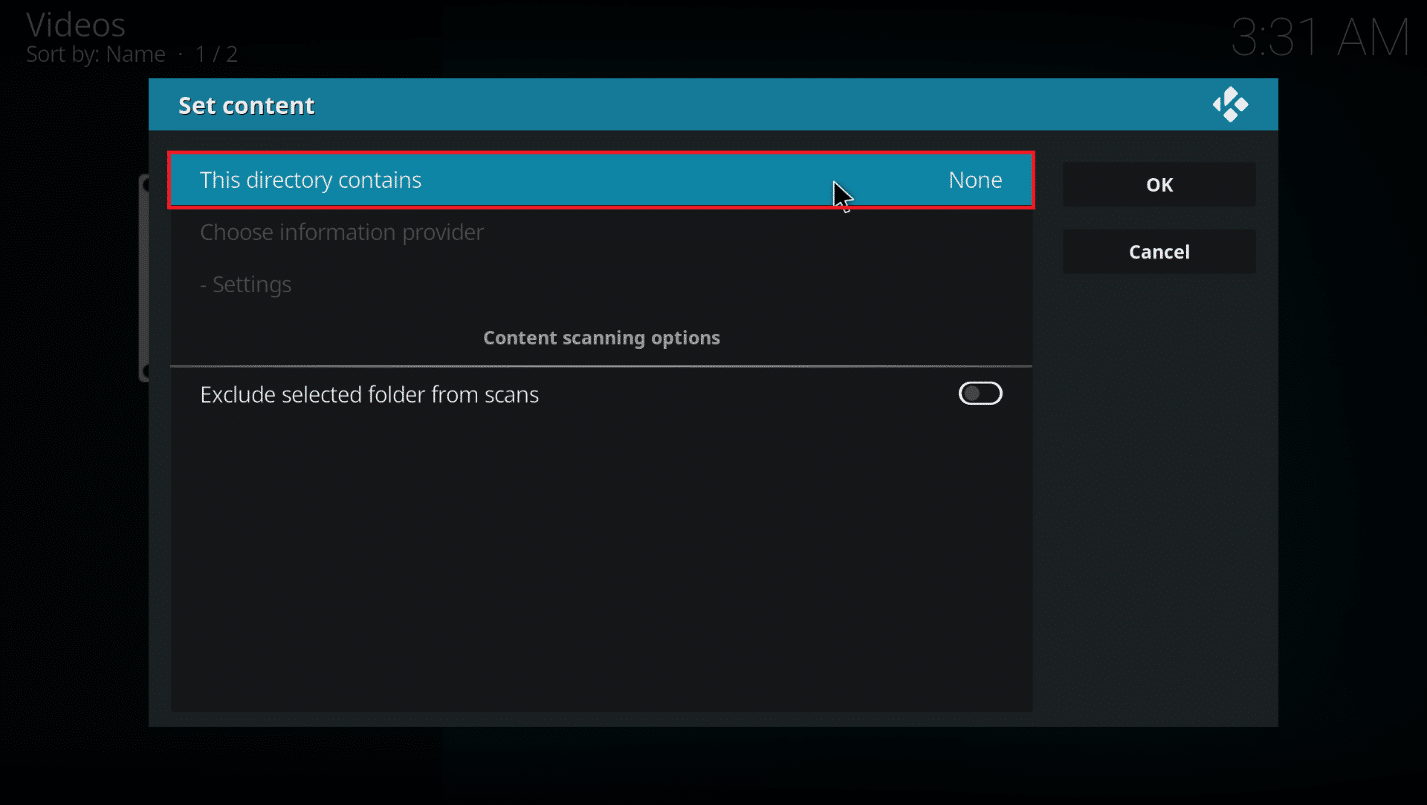
8. Selectează Filme pentru a specifica tipul de date din fișier.
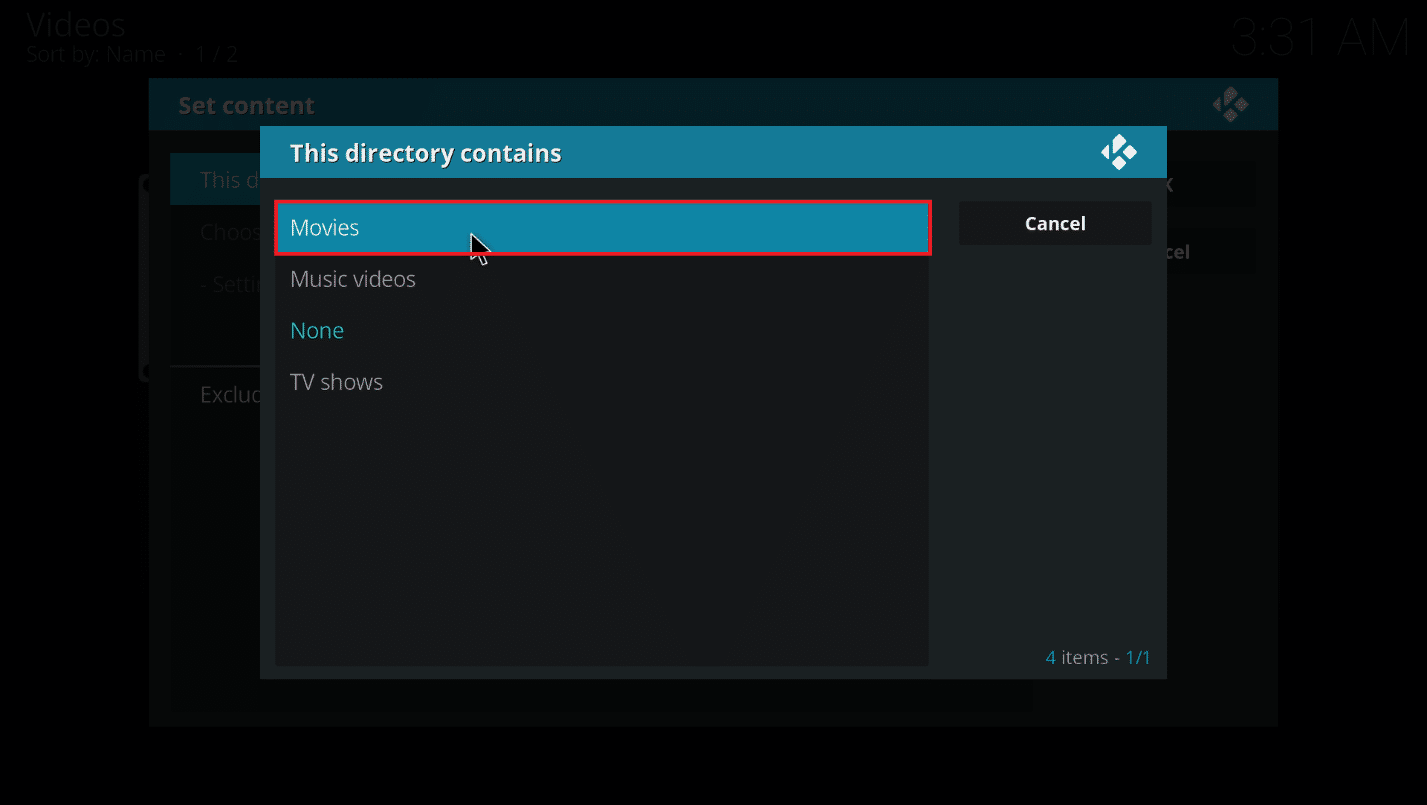
9. Dă clic pe Alegeți furnizorul de informații.
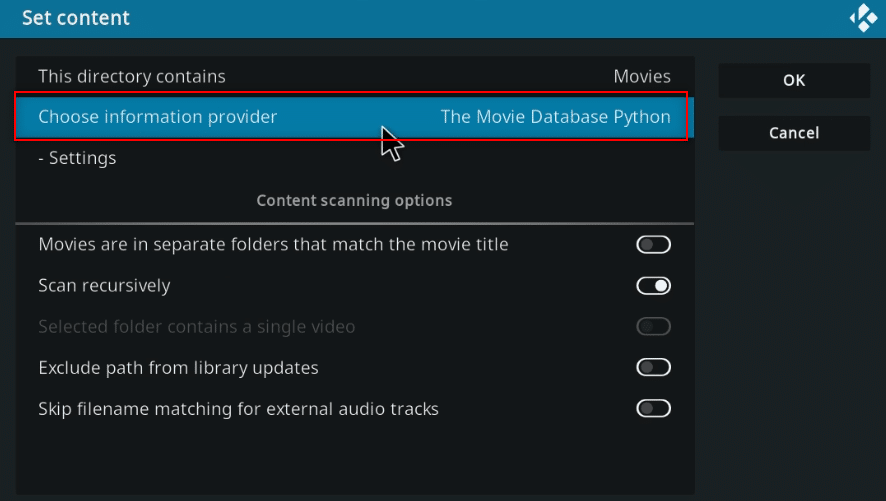
10. Alege Universal Movie Scraper din listă.
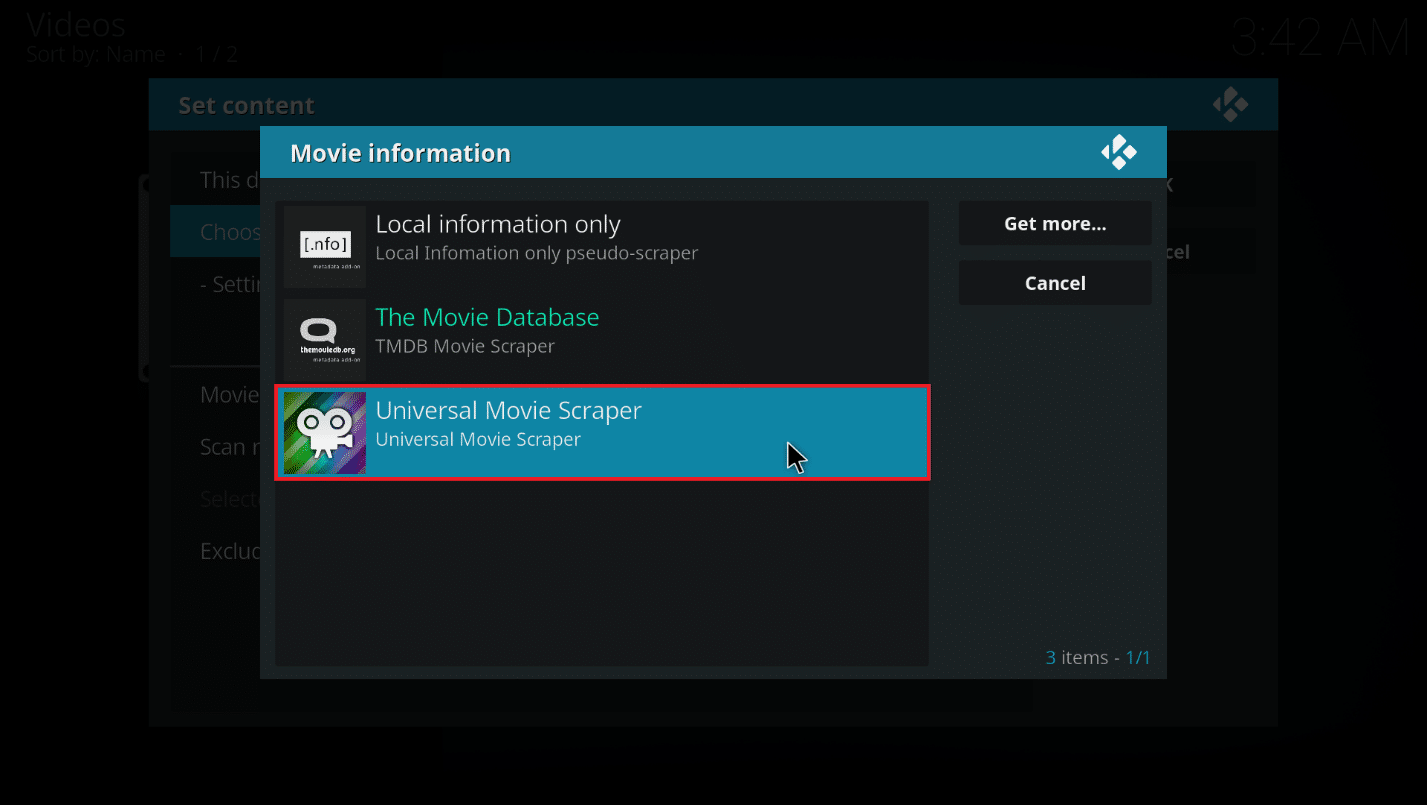
Notă: Dacă nu ai instalat suplimentul Universal Movie Scraper, apasă butonul Obțineți mai multe… și alege Universal Movie Scraper.
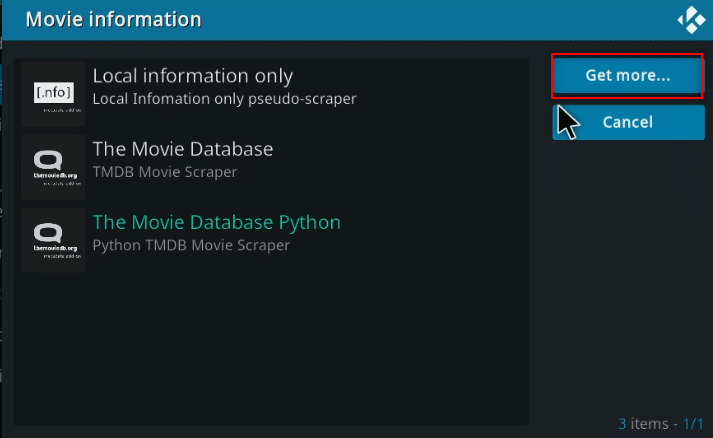
11. Apasă OK.
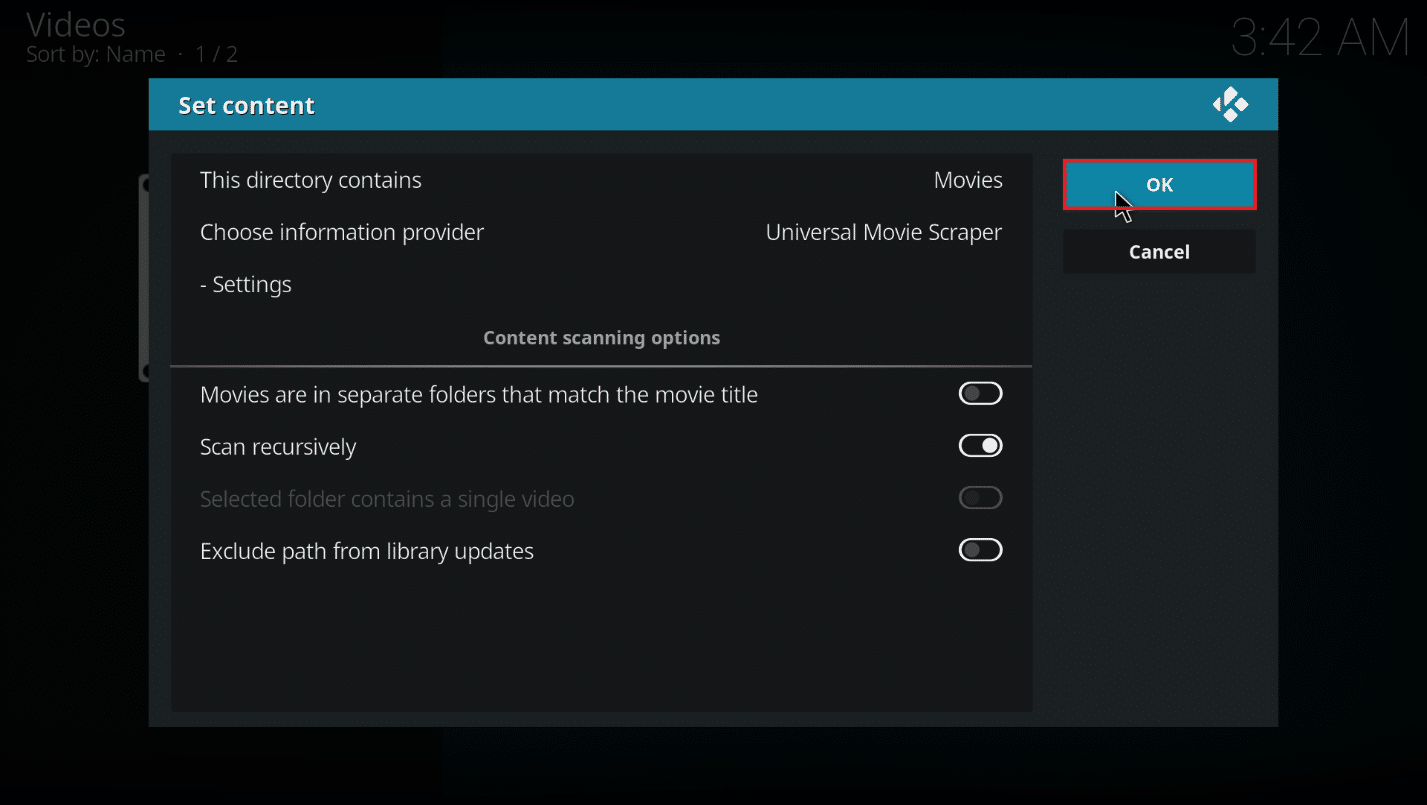
12. Apasă Da în fereastra pop-up.
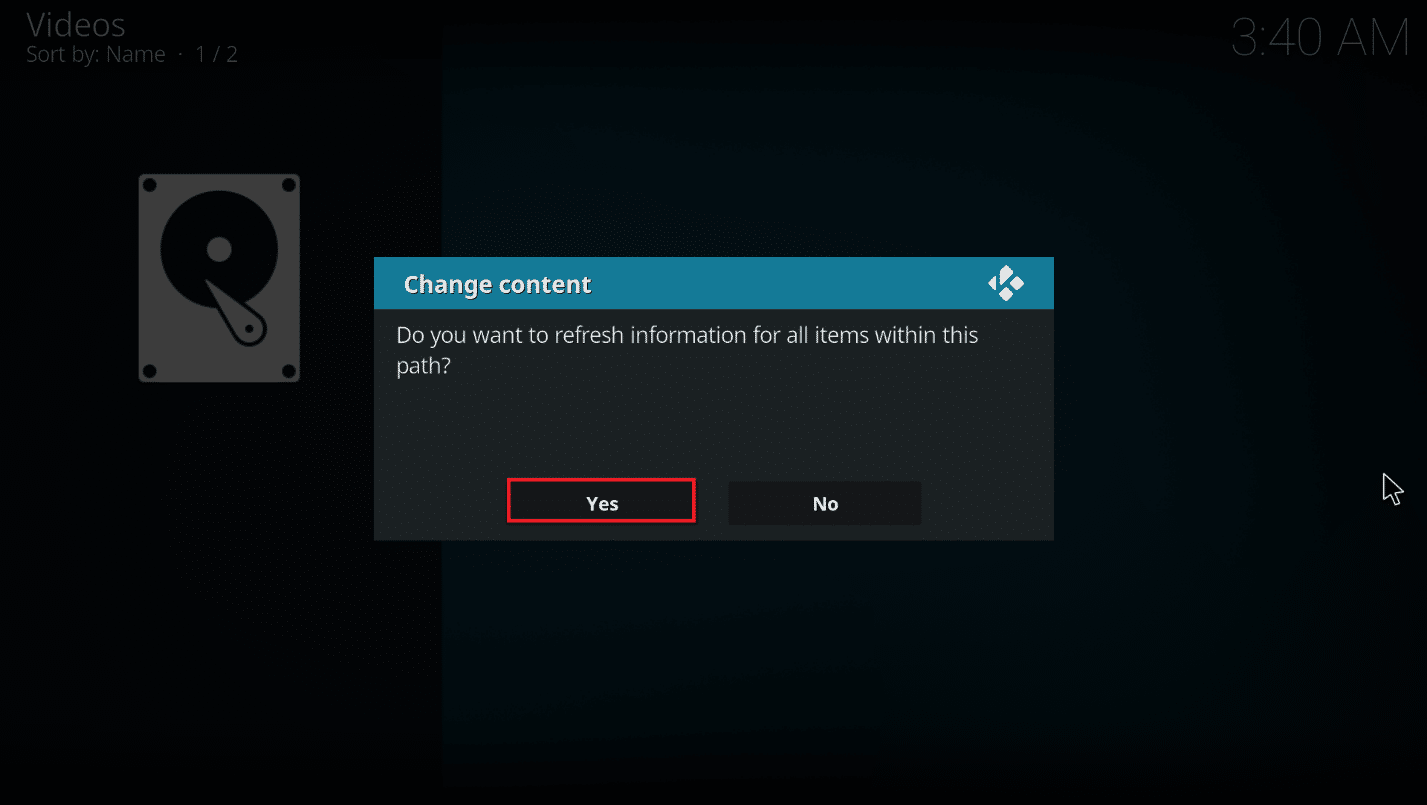
Sfat util: Cum să vezi informații fără a da clic pe fișier
Pentru a vedea evaluarea IMDb a unui fișier în momentul selectării, urmează pașii de mai jos. Va trebui să instalezi un supliment pentru a schimba aspectul interfeței.
1. Deschide Kodi pe computerul tău.
2. Dă clic pe pictograma Setări de pe pagina principală a aplicației.
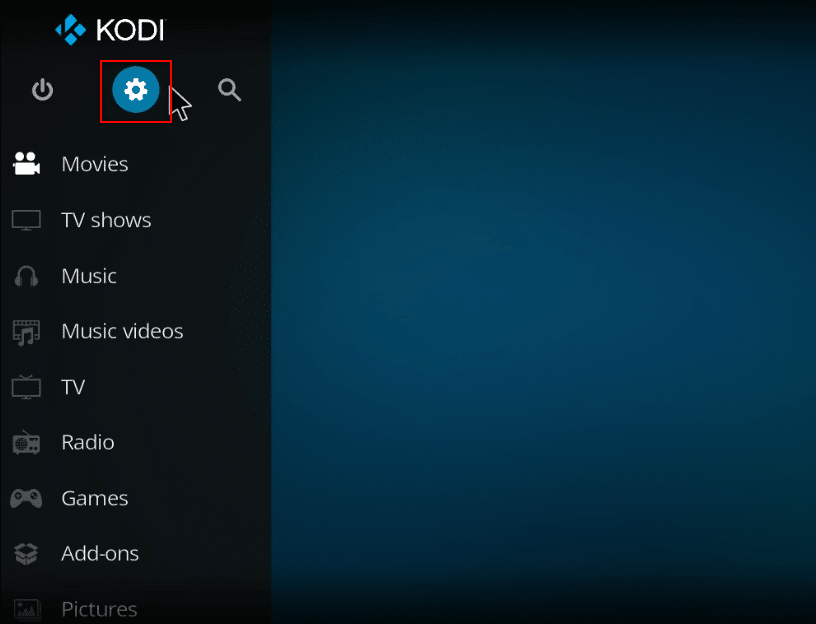
3. Apasă opțiunea Interfață din meniu.
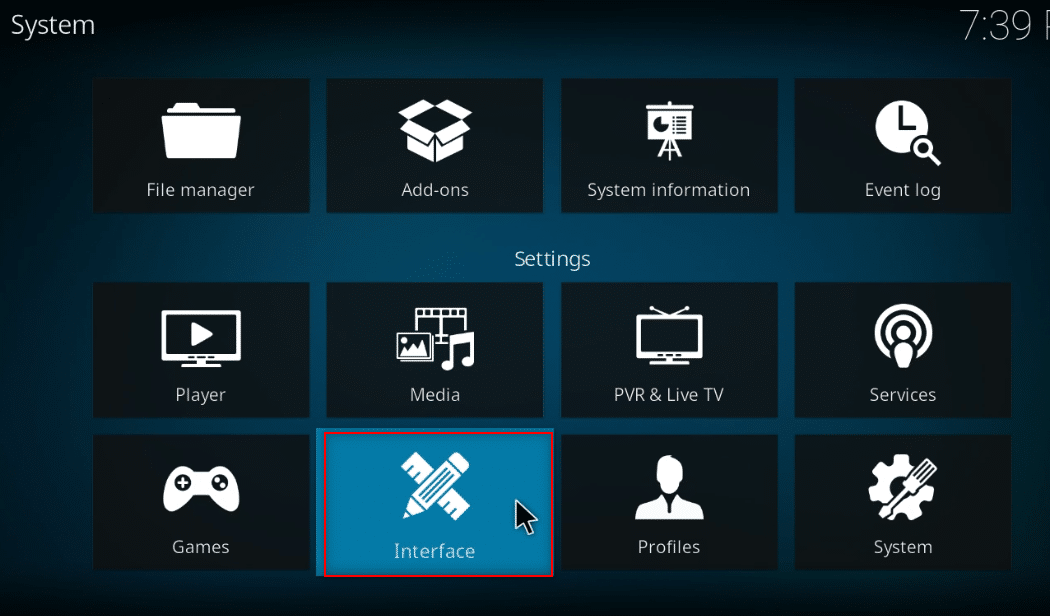
4. Selectează opțiunea Skin din panoul din stânga.
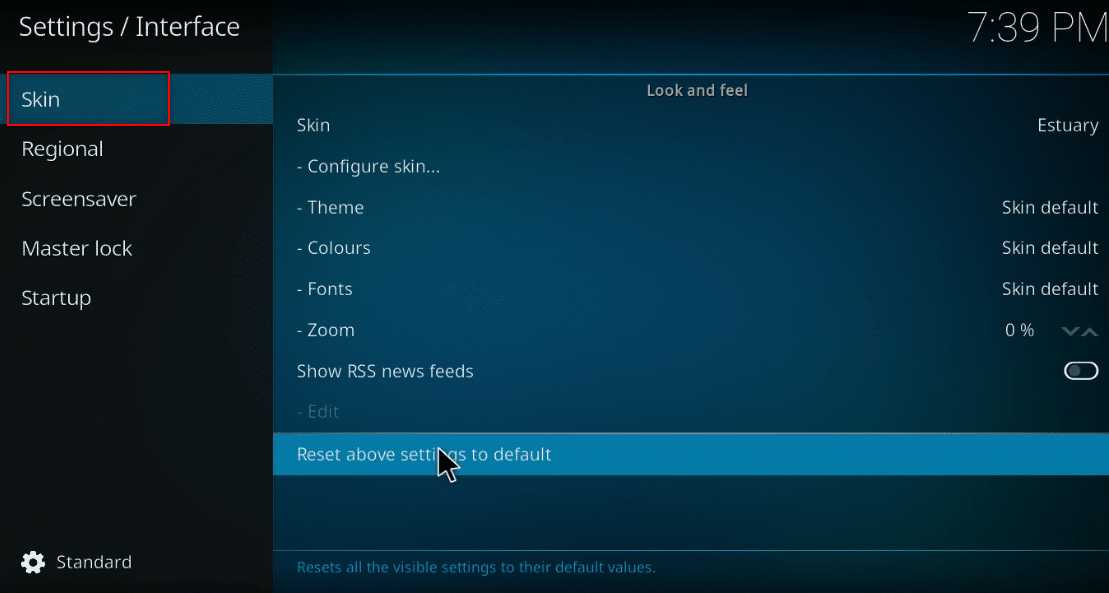
5. Dă clic pe Skin în panoul din dreapta.
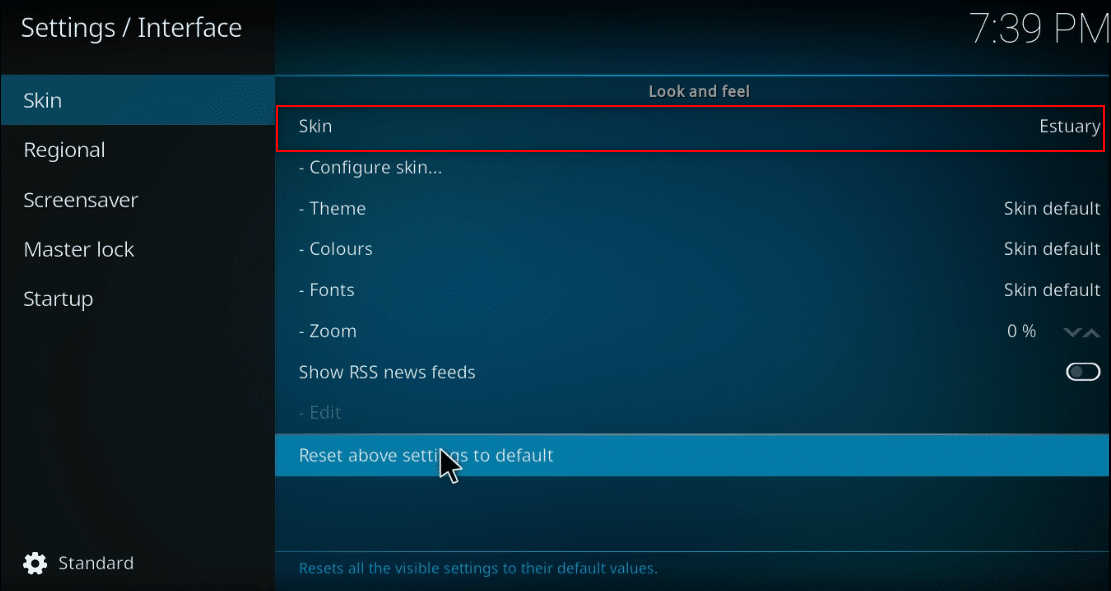
6. Apasă butonul Obțineți mai multe….
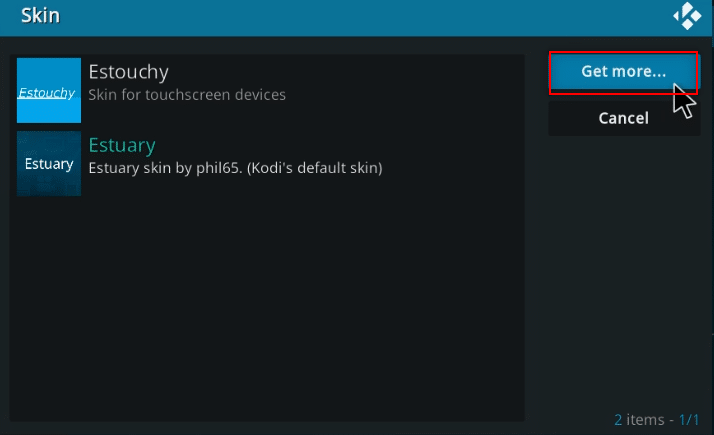
7. Alege Confluence din listă.
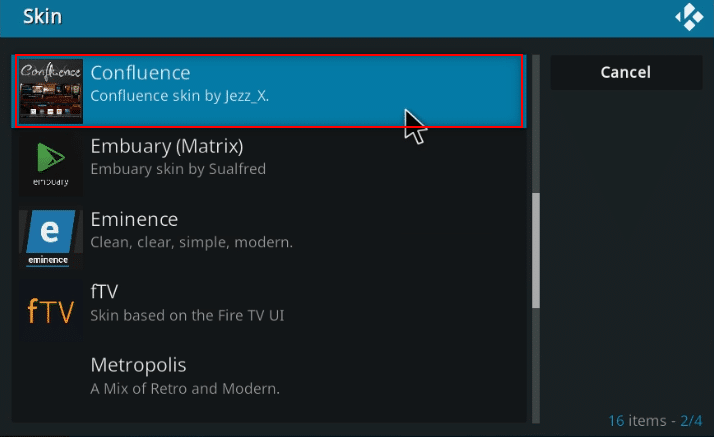
8. După instalare, dă clic pe Da în fereastra pop-up.
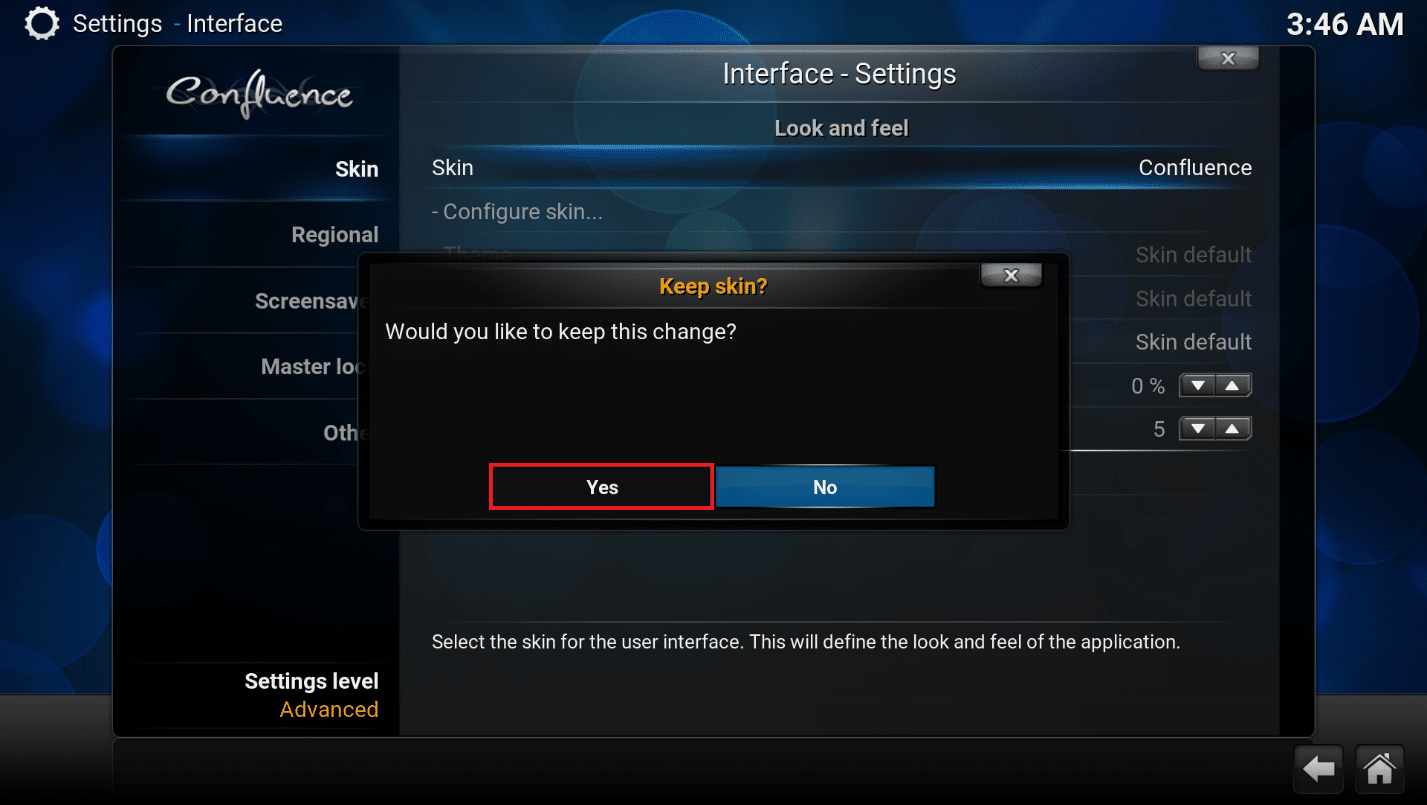
9. Acum poți vizualiza detaliile IMDb în fișierul tău.
Notă: Poți reveni ușor la aspectul implicit, dacă nu dorești acest aspect. Urmează aceiași pași și selectează Estuary, care este tema implicită a Kodi.
Întrebări frecvente (FAQs)
Î1. Ce se întâmplă dacă suplimentul Universal Movie Scraper nu se instalează pe Kodi?
R. Deoarece acest supliment este disponibil în depozitul Kodi, instalarea ar trebui să fie facilă. Verifică-ți conexiunea la internet și actualizează aplicația Kodi dacă întâmpini dificultăți la instalare. Apoi, încearcă să-l instalezi din nou.
Î2. Este sigur să utilizezi Kodi fără un VPN?
R. Nu toate depozitele Kodi sunt sigure și legale. Majoritatea depozitelor conțin conținut protejat prin drepturi de autor, ceea ce ar putea cauza probleme legale. Prin urmare, se recomandă utilizarea unui VPN.
Î3. Care sunt cele mai bune VPN-uri pentru Kodi?
R. NordVPN, IPVanish, ExpressVPN, CyberGhost și VyprVPN sunt unele dintre cele mai bune VPN-uri pentru Kodi.
***
Sperăm că acest articol ți-a fost util și ți-a explicat cum să adaugi IMDb în Kodi pe Windows 10. Poți implementa metodele explicate pentru a vizualiza ratingul, recenzia și detaliile unui film Kodi IMDb. Te rugăm să lași sugestiile tale valoroase și să postezi întrebările tale în secțiunea de comentarii. Spune-ne și ce vrei să înveți în continuare.